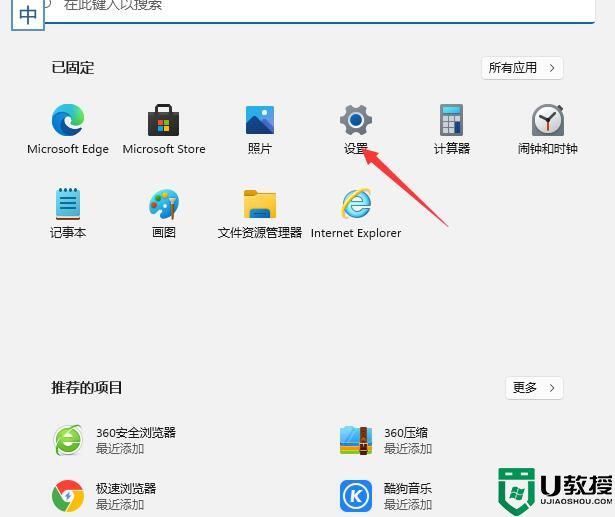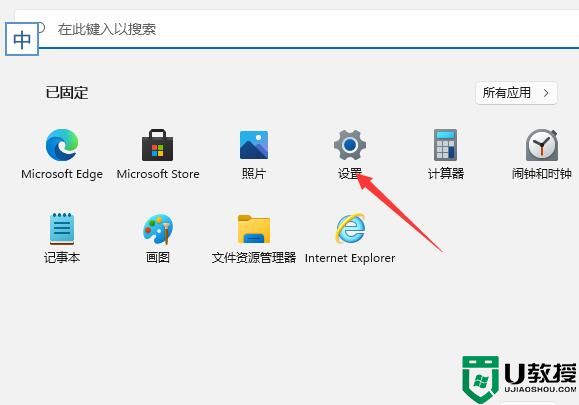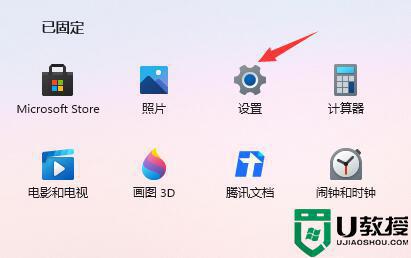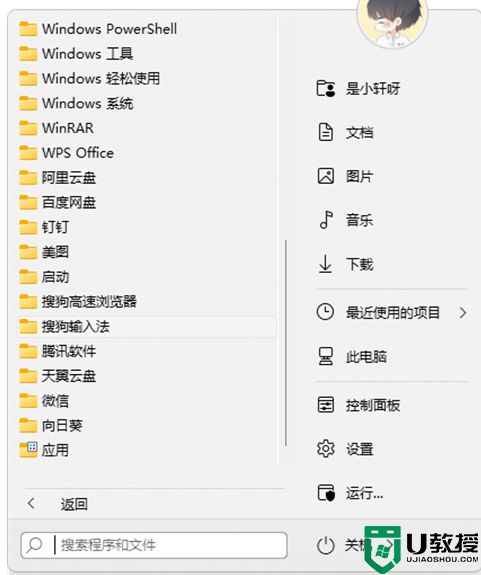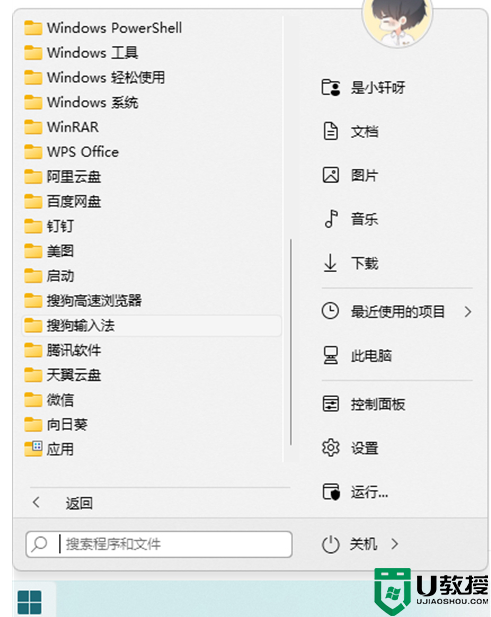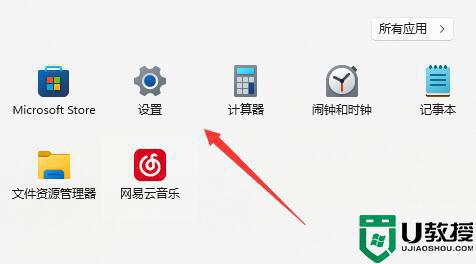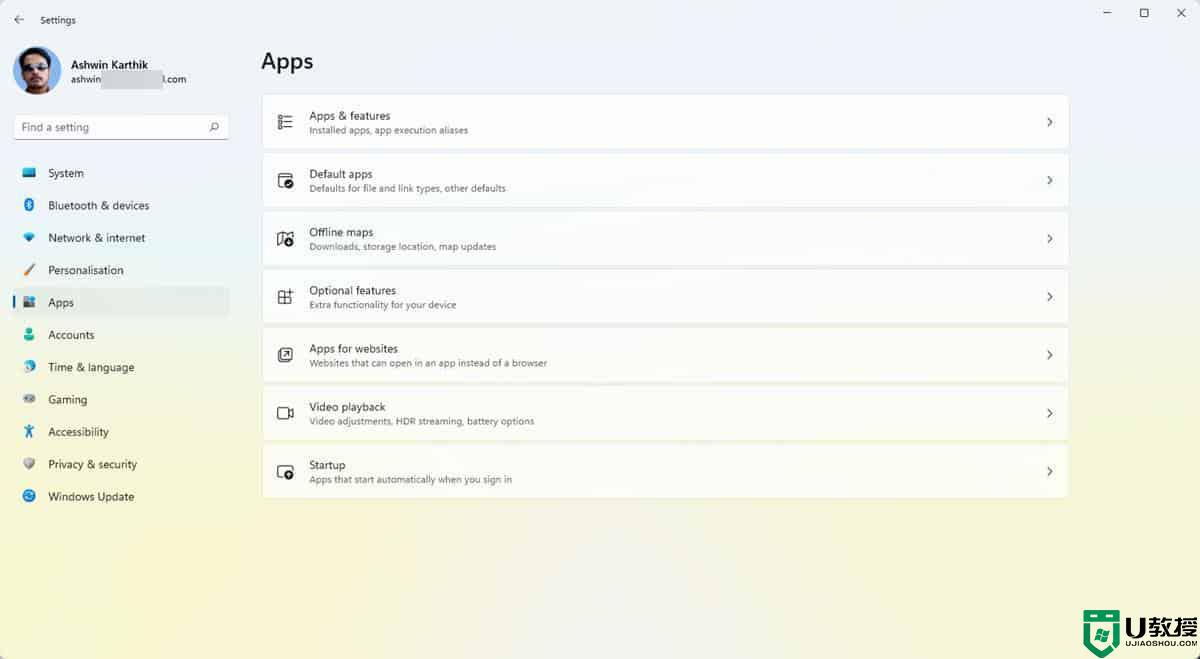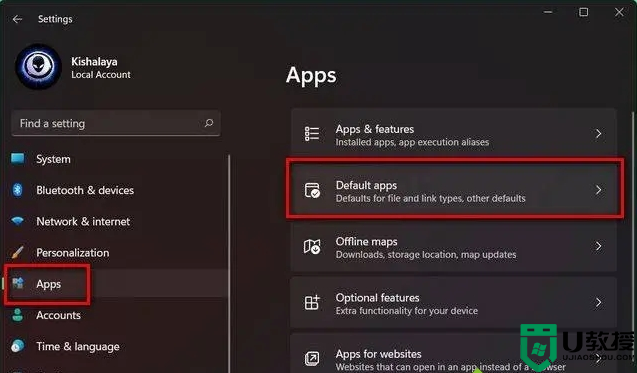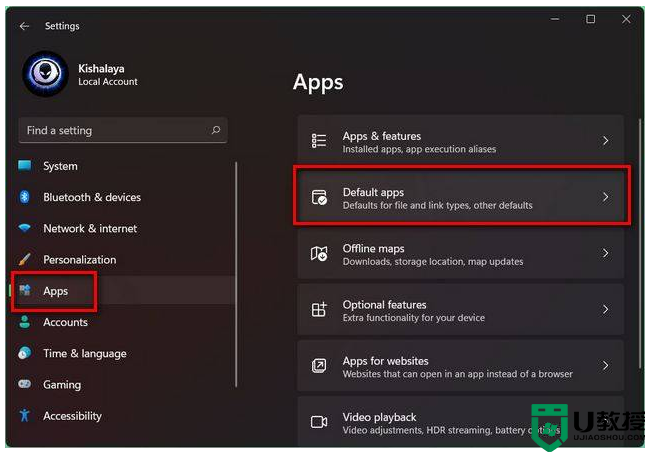win11在哪里设置默认输入法 win11设置默认输入法的详细教程
时间:2022-10-14作者:mei
正常情况下,win11系统默认输入法是英文的,每次输入中文时,都要按下快捷键切换好几次才能输入中文,繁琐的步骤不利于打字。其实,我们可以设置一下win11默认输入法,那么要在哪里设置?现在来分享win11设置默认输入法的详细教程。
具体方法如下:
1、打开win11开始菜单,点击【设置】,打开win11设置界面。
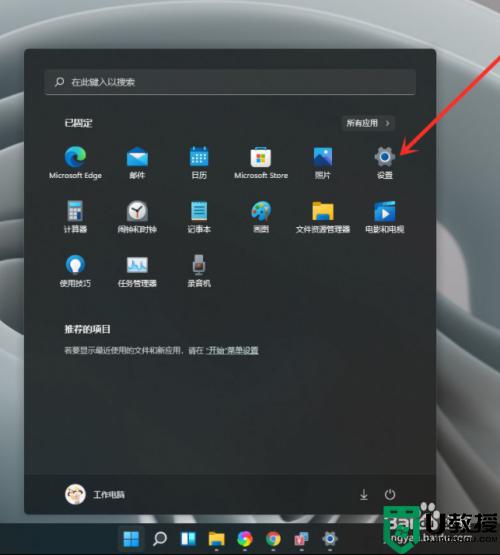
2、进入【时间和语言】界面,点击【输入】选扯盆项。
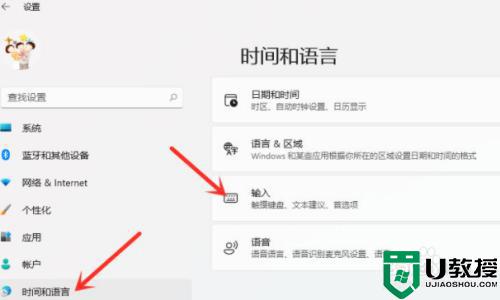
3、进入【输铲泉入】界面,点击【高级键盘缝贪英设置】。
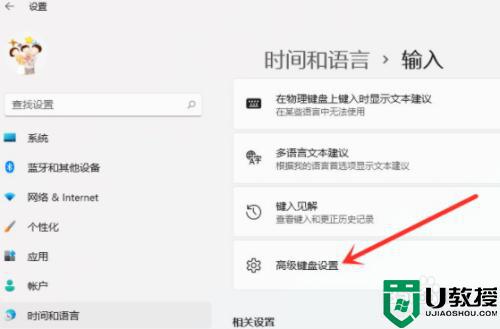
4、进入【高级键盘设置】界面,点击顶部的下拉选框,即可选择默认输入法。
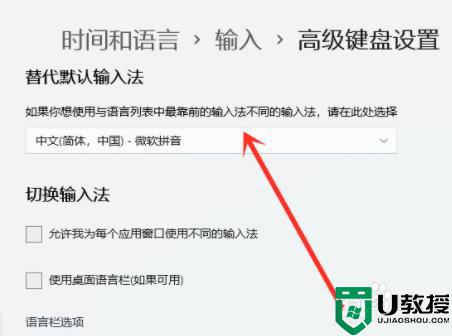
5、这样我们的默认输入法就已经设置好啦。
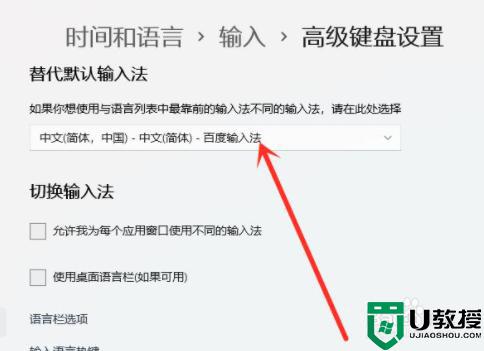
将win11默认输入法的设置为中文之后,打字就不用在切换好多遍,可以大大提高工作效率。